Att veta hur man fixar WooCommerce-prestandaproblem är nyckeln till ditt onlineföretags framgång. Snappier, din e-handelswebbplats, är för dina användare, desto bättre är deras online shoppingupplevelse. Och desto bättre är deras användarupplevelse, desto mer sannolikt är det att de gör en beställning. Sammantaget innebär detta mer försäljning och vinst. Därför är prestandakärnan i din Woocommerce-butiks framgång.
Enligt en studie, 46% av användarna besöker inte en dåligt presterande webbplats. Därför är det vanligt att e-handelswebbplatser går miste om en potentiell försäljning på grund av prestandaproblem. Om du inte har optimerat din webbplats för prestanda kan du förlora ännu mer under hög säsongstrafik dagar som Black Friday och Cyber Monday.
Även om du kan använda många tekniker för att påskynda din e-handelswebbplats är det svårt att snabbt lösa ett brådskande prestandaproblem. Det kräver proaktiv övervakning av webbplatsens övergripande miljö. Det är där en verktyg för övervakning av programprestanda såsom Kinsta APM kan vara till stor hjälp.
I den här artikeln kommer du att lära dig om de olika komponenterna på en e-handelswebbplats, varför du behöver ett APM-verktyg för att övervaka din e-handelswebbplatss prestanda och hur du kan använda Kinsta APM för att hålla koll på din WooCommerce-webbplats prestanda.
Och kom ihåg att ditt slutmål är att öka din butiks intäkter. Så se till att ladda ner vår gratis e-bok, 10 sätt att boosta konverteringarna för din WooCommerce produktsida.
Redo att börja? Kom så kör vi!
De olika komponenterna på en e-handelswebbplats
För att köra en e-handelswebbplats med optimal prestanda spelar alla bitar roll. Från dess värdinfrastruktur och e-handelsplattform till dess tredjepartsintegrationer och kassaprocessen räknas allt!
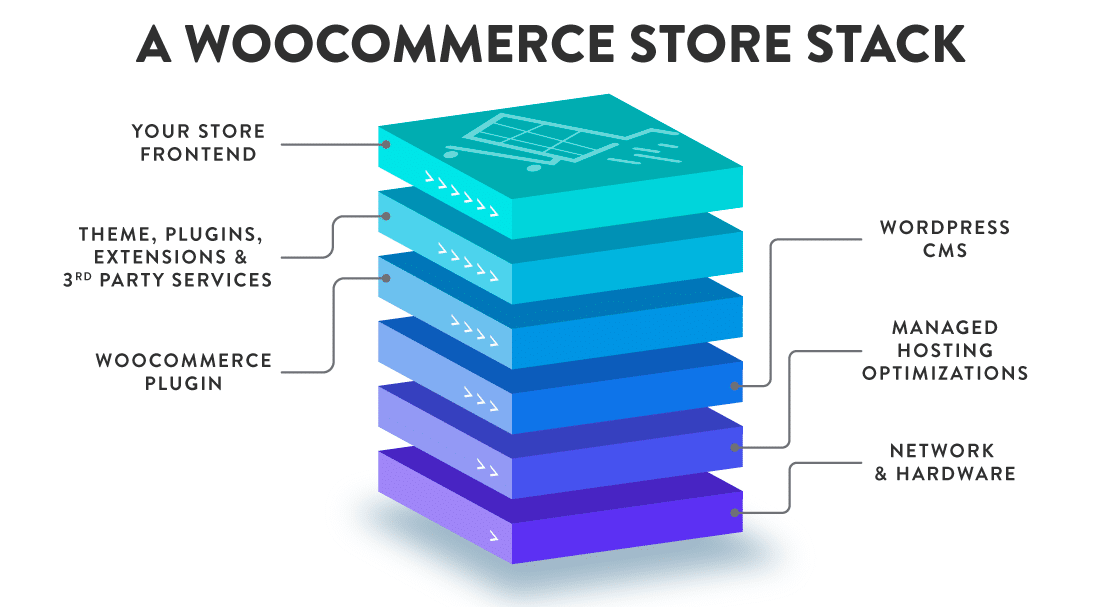
Oavsett om du säljer hantverksöl eller utbildningar för drönare. En e-handelsplattform som WooCommerce tar inte lång tid att snabbt ställa in och starta en onlinebutik.
Dess olika tillägg gör det också superenkelt att utöka butikens funktionalitet med många viktiga komponenter.
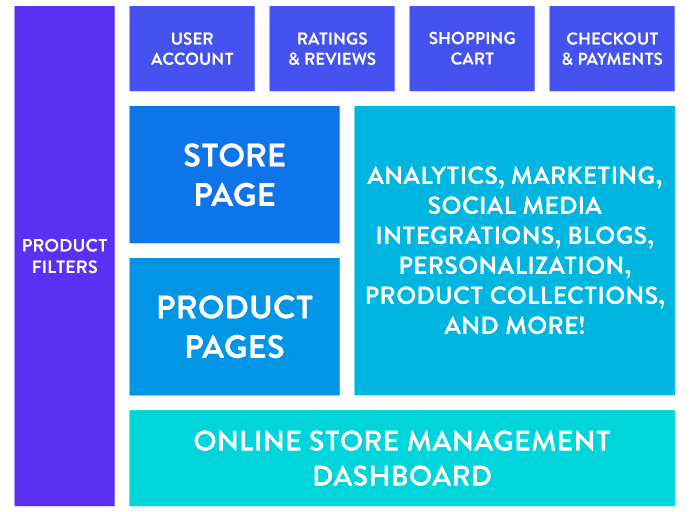
Ju fler länkar det finns i en kedja, desto svårare är det att hitta den defekta fogen när ett problem uppstår. All denna komplexitet kan leda till ökade prestanda- och tillgänglighetsproblem. Det påverkar din förmåga att svara snabbt på prestandaproblem och åtgärda dem innan de påverkar dina kunder.
Lösningen? Använda en övervakning av programprestanda Verktyg.
Vi har uttryckligen designat Kinsta APM för att övervaka prestandan på WordPress-webbplatser, inklusive WooCommerce-butiker hosting på Kinsta.
Fördelarna med att använda Kinsta APM för WooCommerce-webbplatser
Din WooCommerce-webbplats prestandaproblem kan orsaka betydande skador på ditt onlineföretag på flera sätt. Du kan använda Kinsta APM för att förebygga eller övervinna dessa problem. Några av dess många fördelar inkluderar:
Ökad omsättning och intäkter
Prestanda är avgörande för en e-handelswebbplats slutresultat. För att upprätthålla en utförande webbplats krävs förståelse för många mätvärden och DevOps-färdigheter. Kinsta APM underlättar denna uppgift för dig och din personal. Som ett resultat är påverkan på försäljning och intäkter den viktigaste fördelen med att använda Kinsta APM.
Bättre användarupplevelse
Det är utmanande att mäta dina användares tillfredsställelse, eftersom de kan försvinna tyst när de står inför ett hastighets- eller prestandaproblem. Vad som är värre är att de kan gå till din konkurrents webbplats. Ett användbart APM-verktyg som Kinsta APM ger dig de prestandainsikter du behöver för att se till att dina kunder är nöjda och att de är nöjda med din WooCommerce-butik.
Minskar skador på varumärkets rykte
Ord färdas ganska snabbt i den digitala eran. Användare undrar inte längre om din e-handelswebbplats fungerar perfekt. De förväntar sig det. Så när de avbryts på grund av webbplatsavmattningar eller avbrott förlorar du inte bara en eventuell försäljning utan också ditt varumärkes rykte och förtroende. Kinsta APM kan minska chansen att detta sker genom att hjälpa dig att hålla din webbplats prestanda på topp.
Ökar produktiviteten och lyckan
En webbplats med bättre resultat innebär också förbättrad intern personalproduktivitet. Till exempel behöver ditt utvecklingsteam inte spendera så mycket tid med att ta itu med prestandaproblem. Supportpersonalen behöver inte hantera lika många biljetter. Ditt marknadsföringsteam kan få fler kampanjer gjorda på kortare tid. Alla är mer produktiva och glada när webbplatsen är inställd för att fungera bra.
Frigör tid för innovation
Att experimentera med innovativa strategier för att driva affärstillväxt är en av hörnstenarna i marknadsföring av e-handel. Oavsett om du är utvecklare eller marknadsförare driver Kinsta APM:s enkelhet samarbete och främjar effektiva strategier för företagstillväxt. Det möjliggör också snabbare problemlösning, vilket resulterar i utrullning av nya funktioner med större förtroende.
Minskar kostnaderna för hosting- och IT-infrastruktur
Genom att identifiera prestandaflaskhalsar som annars skulle gå oupptäckta hjälper Kinsta APM dig att klämma ut mesta möjliga av din hostinginfrastruktur. Det gör att du kan finjustera din WooCommerce-webbplats för att skala din webbplats bättre. Genom att identifiera besvärliga plugins, tillägg och tjänster från tredje part sätter Kinsta APM dig dessutom på rätt väg mot att skära ned på nödlidande IT-tillgångar.
Hur man fixar WooCommerce-prestandaproblem med Kinsta APM
Det är nu dags att kontrollera några verkliga exempel och utforska hur du kan använda Kinsta APM för att fixa WooCommerce-prestandaproblem.
Lär dig grunderna i Kinsta APM
Först och främst! Innan du dyker djupt in i felsökning av din WooCommerce-webbplats med Kinsta APM är det nödvändigt att lära dig dess olika terminologier och hur du förstår dess insikter. Du kan hänvisa till våra Kinsta APM kunskapsbas för att komma igång.
Om du har fler frågor om Kinsta APM, föreslår jag att du läser Vanliga frågor och svar om Kinsta APM Avsnitt.
Test WooCommerce-webbplatsen och installationen
Kinsta APM fungerar endast med WordPress-webbplatser hosting på Kinsta. För den här artikeln konfigurerade jag en test WooCommerce-webbplats för att simulera onlinebutikers vanligaste prestandaproblem. Jag använde ett verkligt Domännamn för att säkerställa att en SSL/TSL handskakning finns.
Nedan är testplatsens uppgifter:
- Serverstapel: Nginx 1.19.4, PHP 7.3.24-3, MariaDB 5.5.5
- WordPress Version: WordPress 5.5.3
- Tema: Temat Astra 2.6.1
- Primära plugins: WooCommerce 4.7.1, WooCommerce Cart Övergivande Återhämtning Återhämtning, Kinsta Must-use Plugins och Akismet Anti-spam.
Jag anpassade också webbplatsen något med anpassade plugins för att illustrera unika exempel. Det primära syftet här är att lära dig hur du kan använda Kinsta APM i olika situationer för att felsöka flera WooCommerce-prestandaproblem.
1. WooCommerce APM-exempel: Tröga API-samtal från tredje part under kassan
Most ecommerce sites rely on third-party integrations to take care of critical processes such as payments and shipments. Many WooCommerce sites also use third-party plugins like Mailchimp and MailerLite for email marketing.
However, third-party services can have a significant impact on your WooCommerce site’s performance. And if it’s affecting your checkout process, then you should take it even more seriously.
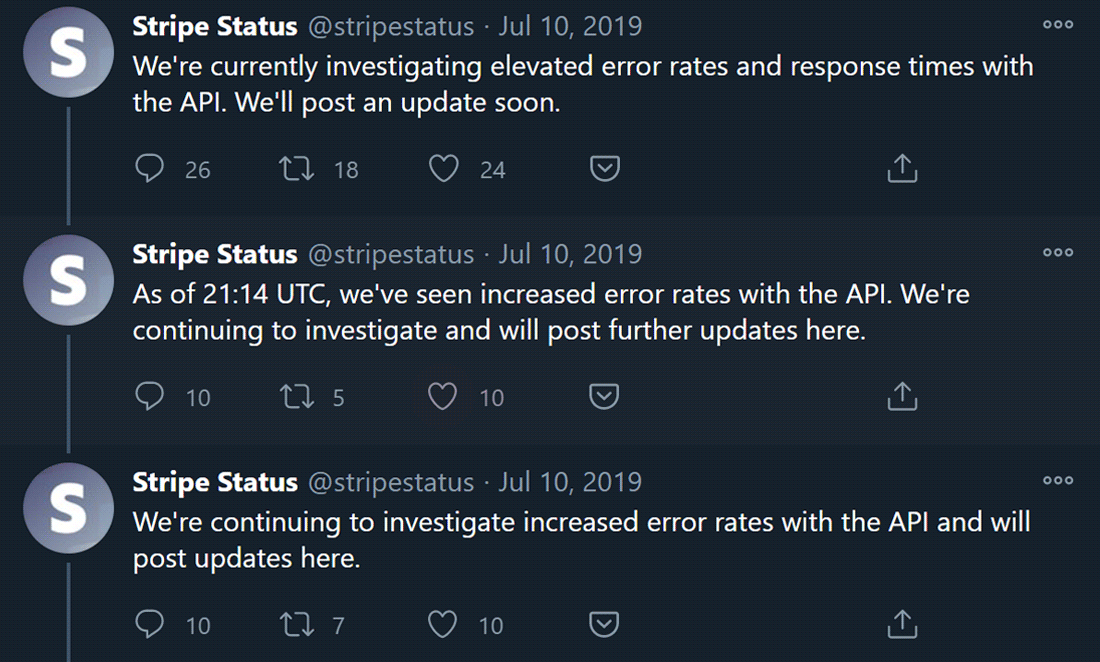
I det här exemplet tog webbplatsen för lång tid att svara när en användare lade till en produkt i sin varukorg. Ibland tog webbplatsen över 5 sekunder att svara. Det är ett perfekt exempel på ett övergivande av kundvagn.
Låt oss starta Kinsta APM för att diagnostisera problemet.
Kom igång genom att gå till din webbplats MyKinsta instrumentpanel och gå sedan över till övervakningsavsnittet.
Klicka på knappen Aktivera under avsnittet Prestandaövervakning om du vill låta Kinsta APM samla in webbplatsens prestandamått.
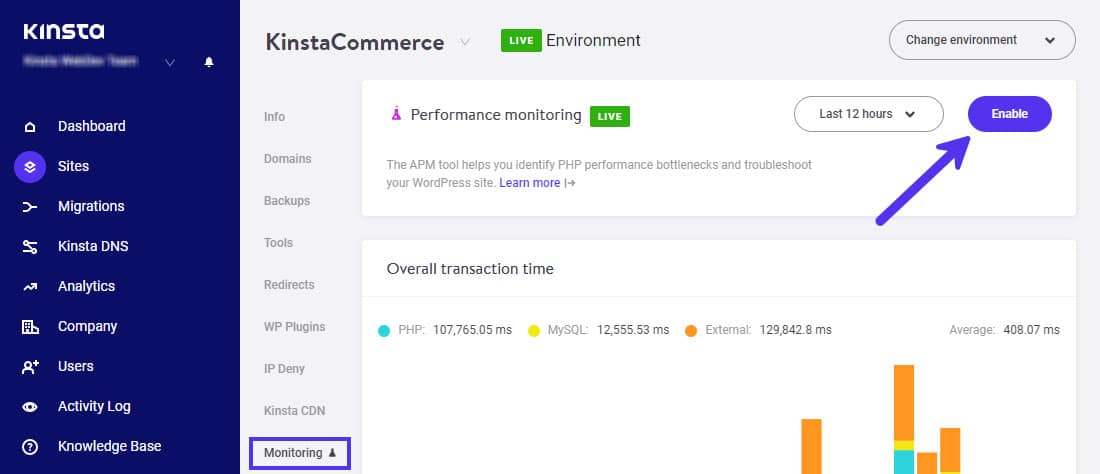
Om du hade aktiverat Kinsta APM tidigare (som här) kan du se tidigare prestandadata för den perioden som visas i diagrammet och tabellen.
Efter att ha aktiverat Kinsta APM testade jag webbplatsen och väntade på att prestandamåtten skulle fyllas i i Kinsta APM-instrumentpanelen.
Helst väntar du minst 5 minuter innan du gräver i data. Det säkerställer att Kinsta APM har samlat in tillräckligt med prestandadata för att presentera användbara resultat.
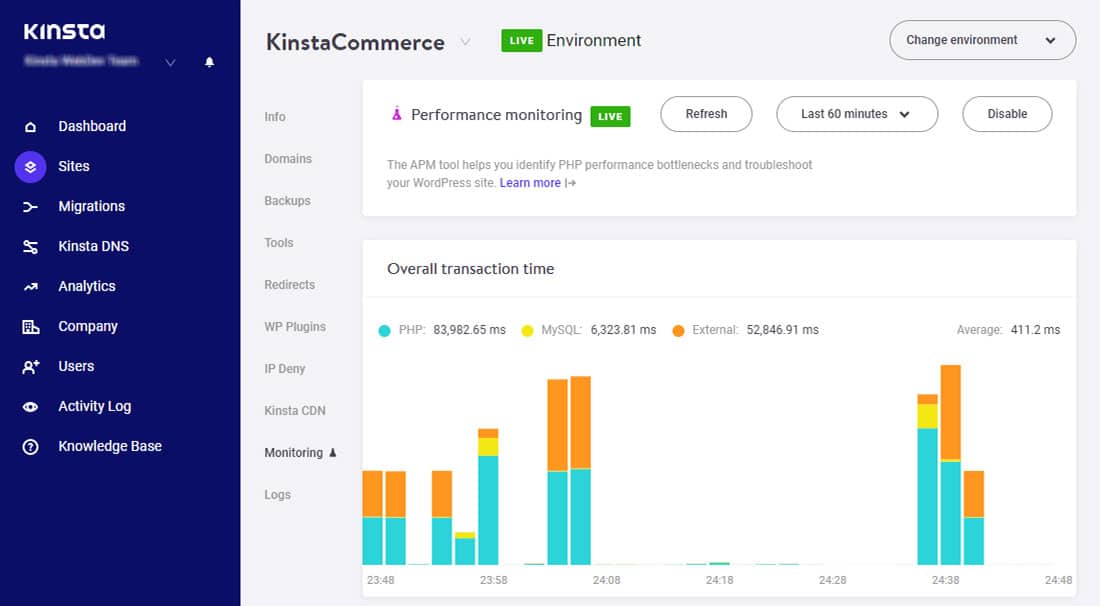
Med hjälp av rullgardinsmenyn till vänster om knappen Aktivera/Inaktivera kan du också ändra hur länge Kinsta APM arbetar för att knapra prestandamåtten.
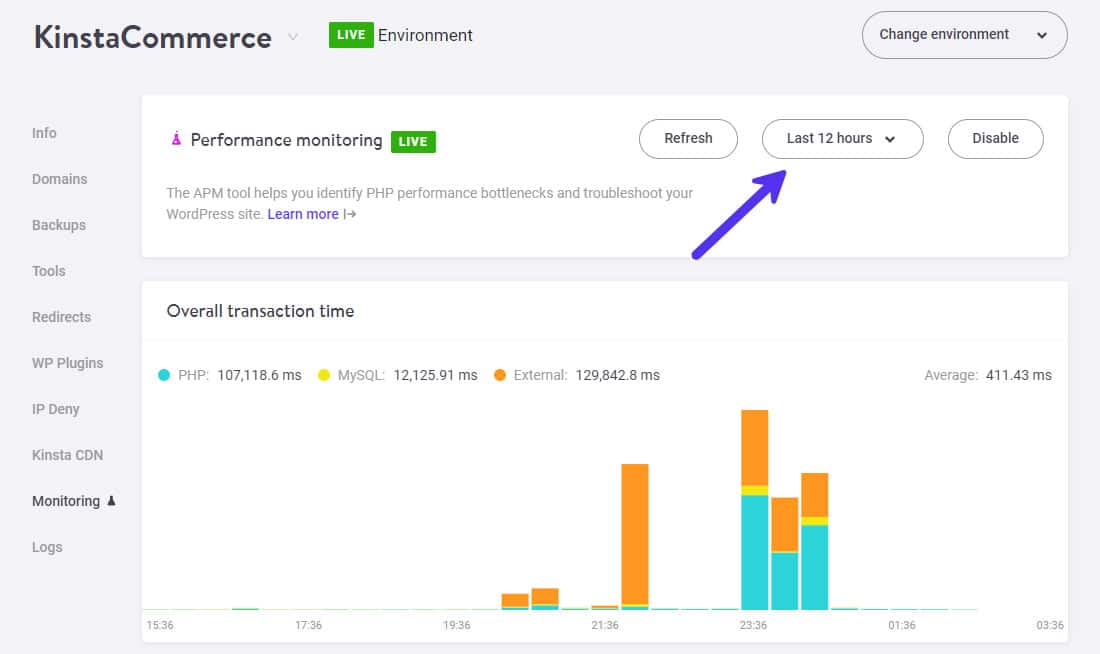
I diagrammet Övergripande transaktionstid kan du se att externa samtal tar upp det mesta av utrymmet. Det antyder att tredjepartstjänster kan vara den skyldige bakom avmattningen.
Därefter kan du bläddra ner till tabellen Långsammaste transaktioner för att se de begäranden eller bakgrundsuppgifter som tog mest tid att köra.
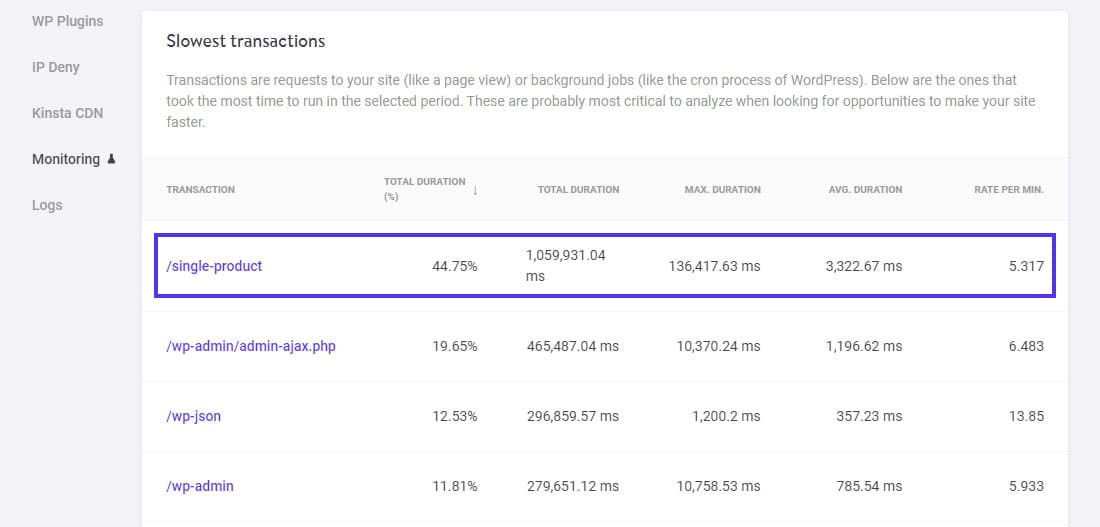
Du kan se att begäranden till URL /single-product tog upp mest tid. På en WooCommerce-webbplats hänvisar denna slutpunkt till alla produktsidor.
Klicka på transaktionen /single-product för att få utvalda exempel på dess långsammaste transaktioner.
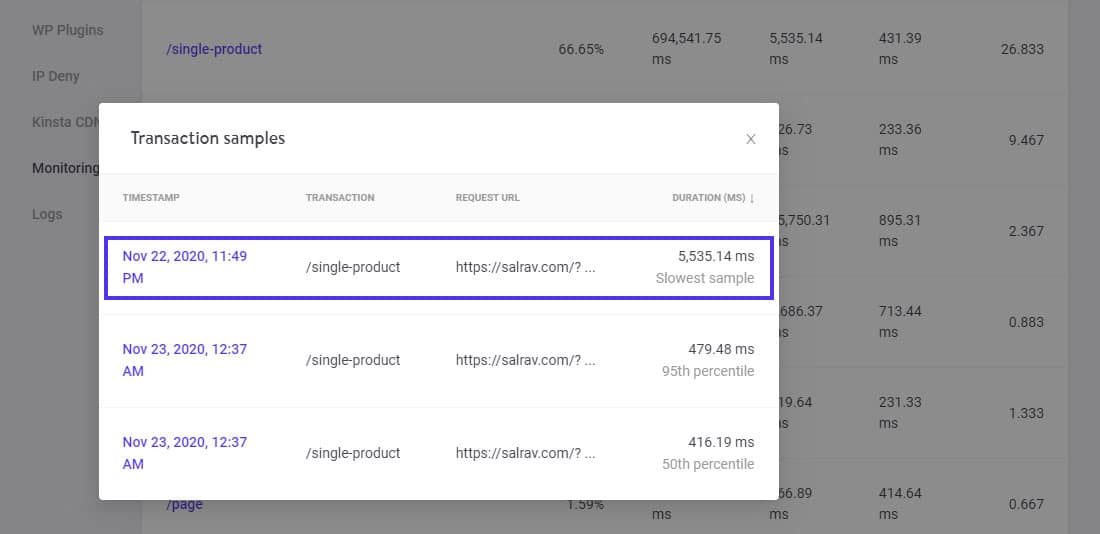
Här tittar du på det långsammaste transaktions exemplet eftersom dess varaktighet är 5 535,14 ms (eller 5+ sekunder). Det är långt över den förväntade svarstiden. Låt oss klicka på det här transaktions exemplet för att gräva djupare i det.
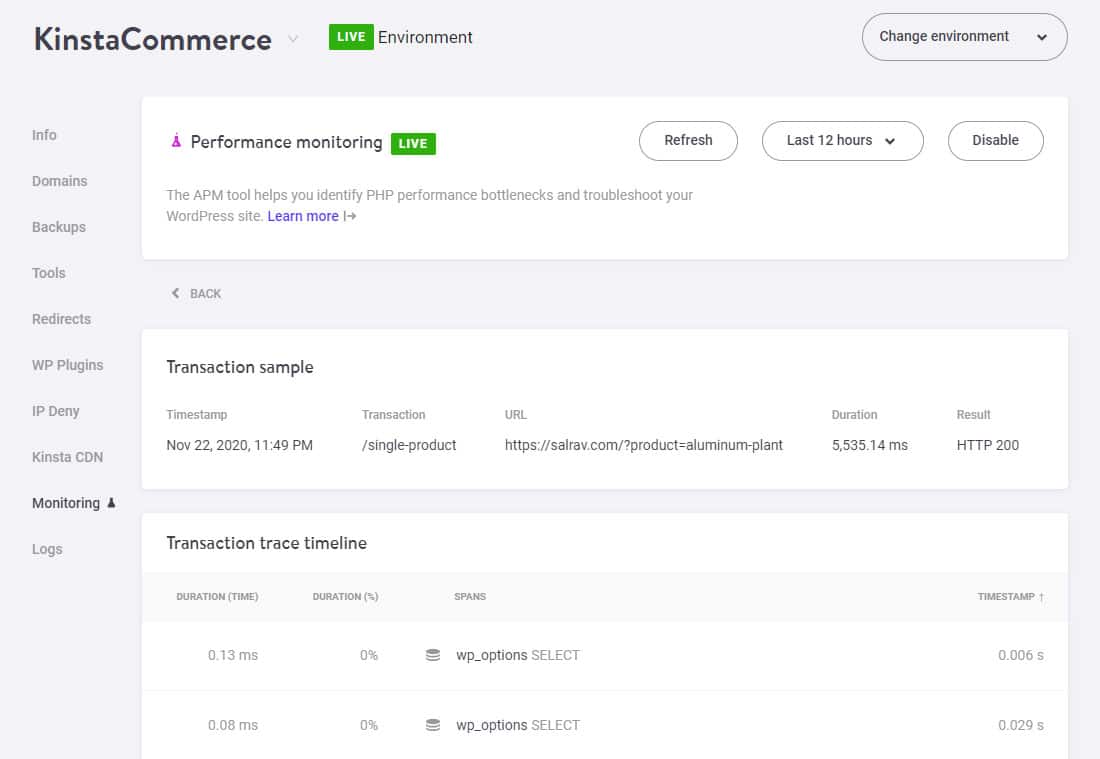
Du ser nu det här exemplets tidslinje för transaktionsspårning. Den listar tidsstämplad information om alla processer som inträffade i den här transaktionen.
Bläddra nedåt genom tidslinjen för att hitta de långsammaste intervallen.
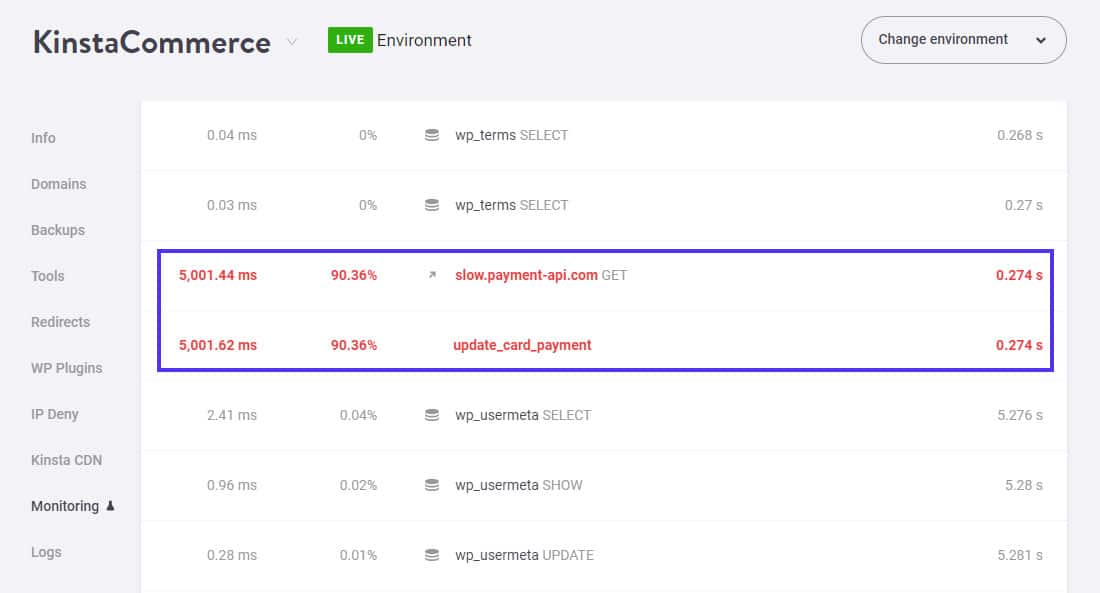
Kinsta APM markerar text som du behöver uppmärksamma mer med röd färg.
Här är spänningarna långsamma slow.payment-api.com och update_card_payment. Klicka på båda intervallen för att se en detaljerad översikt över dem med en fullständig stackspårning och annan relaterad information.
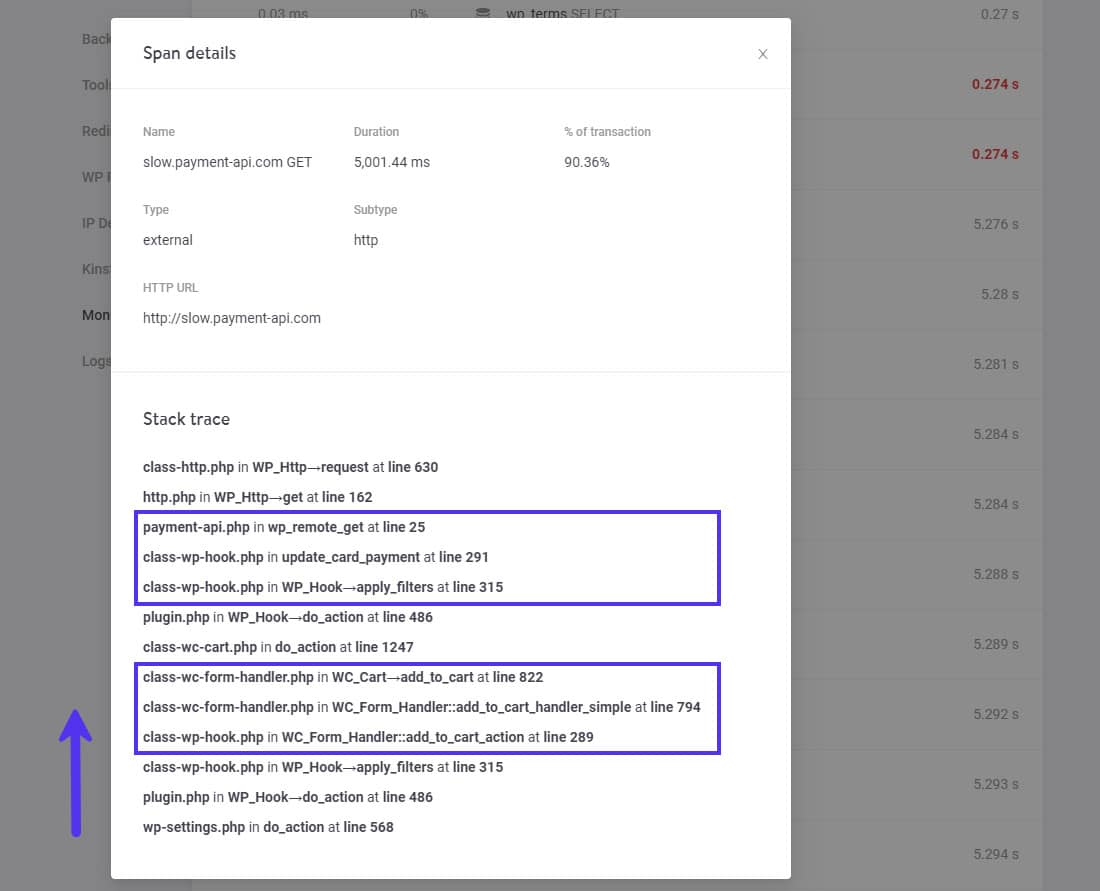
Genom att titta på avsnittet Span-detaljer kan du dra slutsatsen att det är en extern HTTP-begäran.
Avsnittet Stack-spårning hjälper dig att identifiera alla processer som är involverade i att göra denna HTTP-begäran. Här kan vi se att WC_Form_Handler::add_to_cart_action är upptagen. Längre upp ser vi att det också involverar ett icke-kärn-WordPress-skript som kallas betalnings-api.php.
Lägg märke till dessa som bevis. Men det finns en spännvidd till som vi måste undersöka.
Låt oss se detaljerna om det nedan.
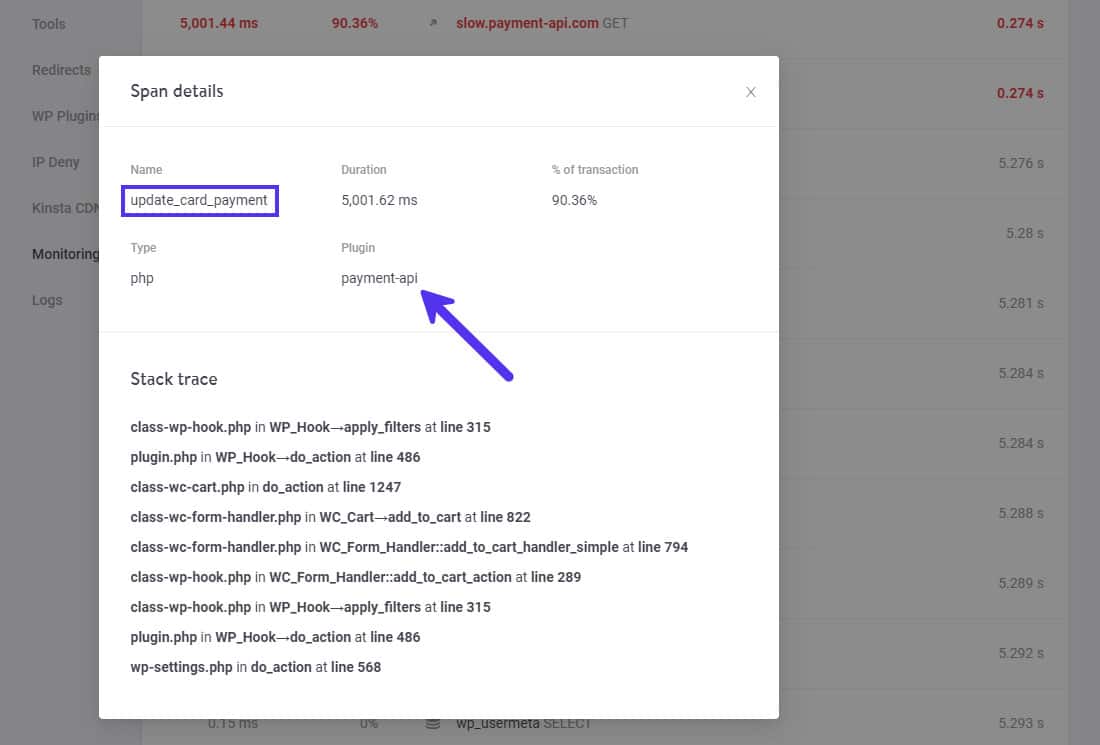
Kinsta APM lyser mest igenom här. Det gräver i alla processer relaterade till detta intervall, och sedan ger det ett visst sammanhang till det. Du kan se att det är ett PHP-skript / funktion som heter update_card_payment i betalnings-API-plugin.
Du har nu lagt fram tillräckligt med bevis för att göra en bra bedömning om var du ska börja felsökningsprocessen.
Jag skulle följa den här diagnosen genom att titta på betalnings-api plugin, speciellt för ett PHP-skript eller funktion som heter update_card_payment.
Om du eller din personal inte har den tekniska expertisen för att lösa dessa problem kan du anlita en WordPress-utvecklare för att undersöka dem.
Därefter skulle jag kontakta plugin-författaren för att titta på deras betalnings-API, eftersom det svarar super långsamt. Kinsta APM kan knuffa dig i rätt riktning för att snabbt identifiera grundorsaken till ett prestandaproblem. Vad du gör med denna kunskap är upp till dig!
2. WooCommerce APM Exempel: Långsam WooCommerce Admin Dashboard
En onlinebutiks backend-prestanda är lika avgörande som dess frontend-prestanda. Medan en långsam WooCommerce admin dashboard kan påverka din produktivitet negativt, kan en snabbare backend öka din effektivitet i hanteringen av vardagliga uppgifter och hur snabbt du svarar på kundorder.
Med en effektiv WooCommerce-instrumentpanel kan du också göra viktigare saker för din webbutikens framgång, som digital marknadsföring.
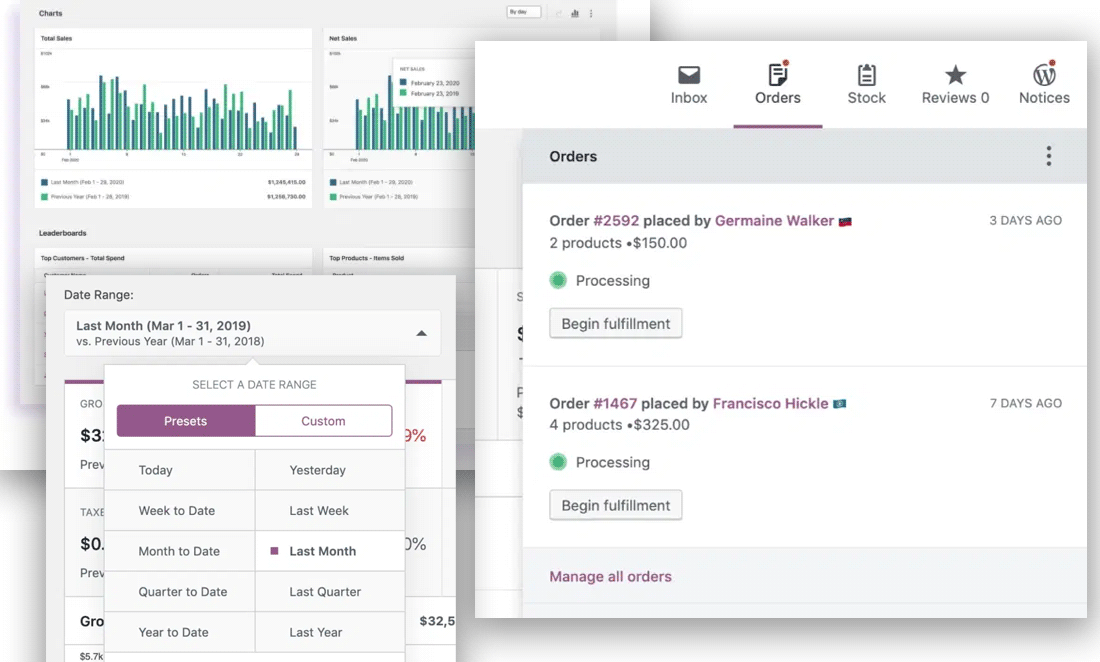
Idealiskt backend-optimeringar börjar med frontend-optimeringar, som i de flesta fall påskyndar frontend fixar prestandaproblem på backend också. Med Kinsta APM behöver du inte längre förlita dig på gissningar som detta. Du får se exakta prestandadata för hela webbplatsen, vilket hjälper dig att lösa eventuella prestandaproblem.
I det här exemplet är administratörs instrumentpanelen trög för administratören och butikscheferna. Det är inte idealiskt för att ta hand om onlinebutikens dagliga verksamhet.
Låt oss elda upp Kinsta APM för att se vad som är problemet.
Efter att ha aktiverat Kinsta APM väntade jag över 15 minuter innan jag grävde i prestandadata. Medan jag väntade på det gick jag om att använda WooCommerce-backend som vanligt.
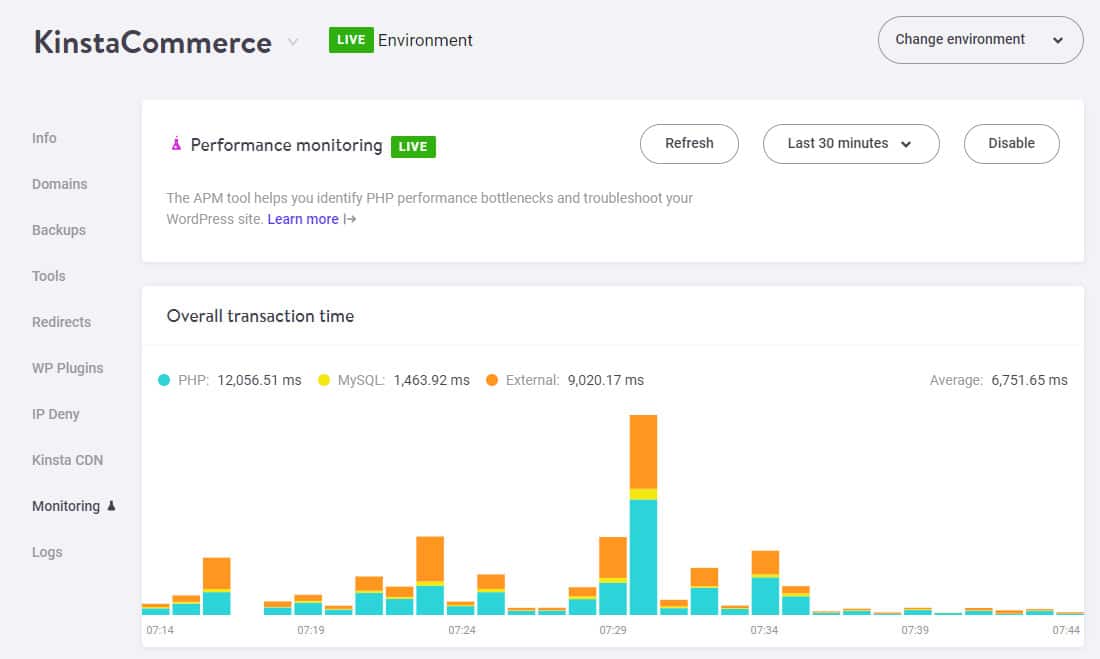
Det övergripande transaktionstidsdiagrammet anger att PHP-processer tar upp mest tid, följt av externa anrop.
Att titta på tabellen Långsammaste transaktioner kommer att ge oss en bättre uppfattning om vilka förfrågningar som tar upp för det mesta.
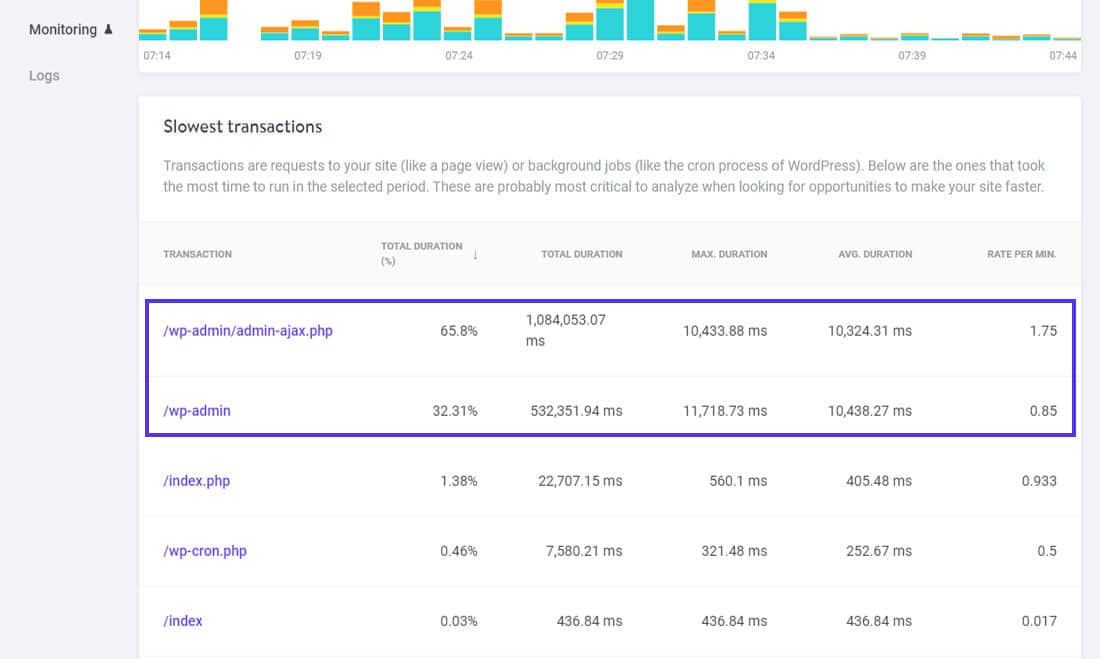
Från diagrammet ovan är det tydligt att två transaktioner för det mesta: /wp-admin/admin-ajax.php och /wp-admin.
Hög admin-Ajax-användning är ett av de vanligaste prestandaproblemen som WordPress-webbplatsägare står inför. Låt oss undersöka den här transaktionen vidare.
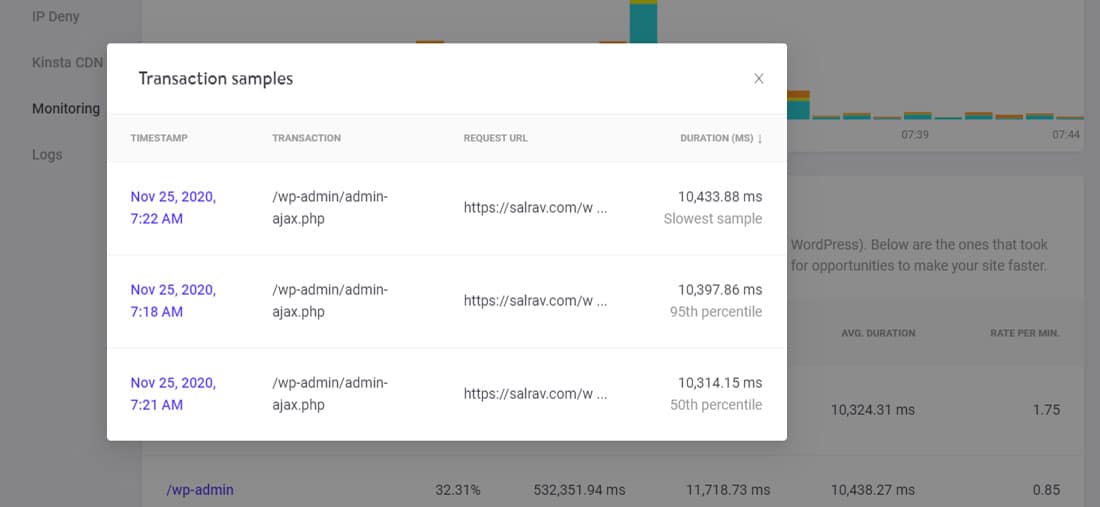
Alla admin-ajax.php transaktionsexempel har nästan samma varaktighet. En transaktionstid på mer än 10 sekunder är onormalt hög.
Låt oss kolla in dess långsammaste prov.
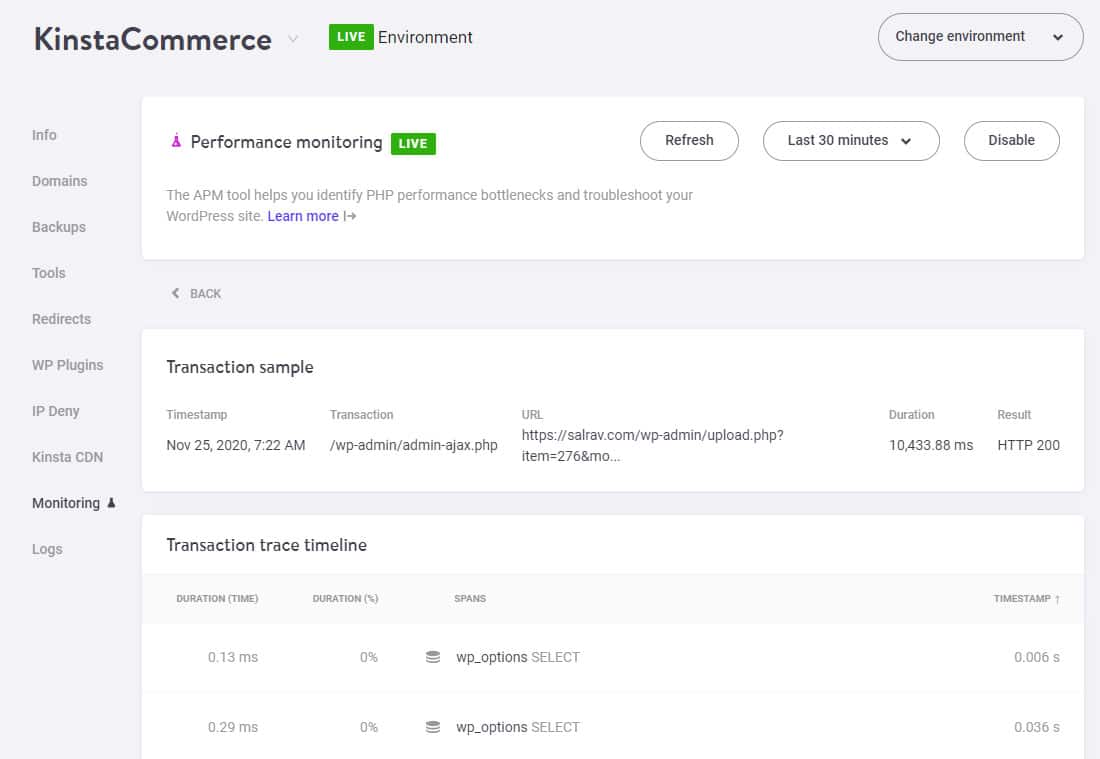
Bläddra nedåt genom tidslinjen för transaktionsspårning för att hitta intresseintervallen. I de flesta fall kommer Kinsta APM att markera dem.
Men det är inte alltid fallet, som i den här:
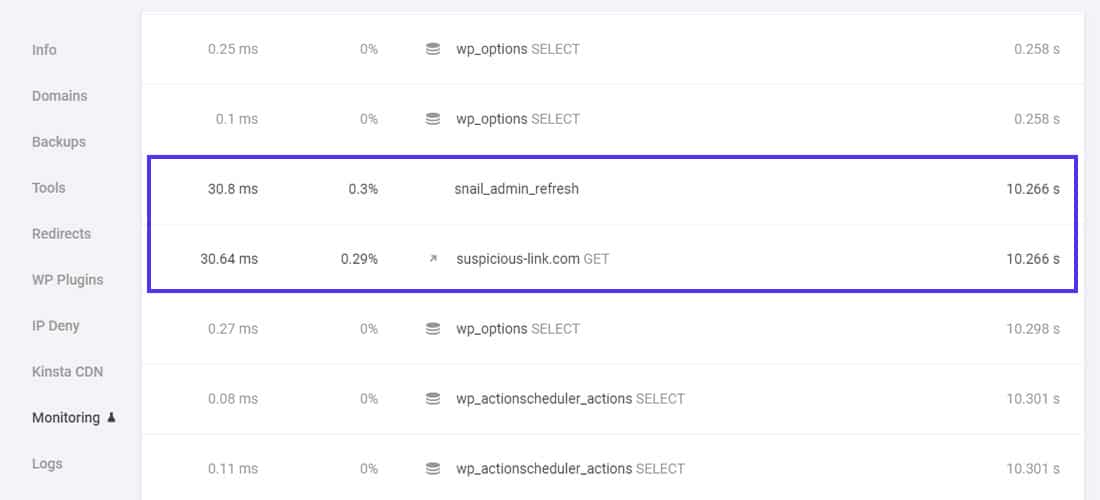
Du kan observera två intervall med ovanligt hög varaktighet: snail_admin_refresh PHP-processen och suspicious-link.com HTTP-begäran.

Att kontrollera spänninformationen kommer att peka dig mot plugin som kör denna PHP-process. Här är det ett plugin som heter snail-admin-refresh-notice. Jag skrev det för att mata ut ett hemskt meddelande i WordPress-instrumentpanelen, precis som några populära WordPress plugins.
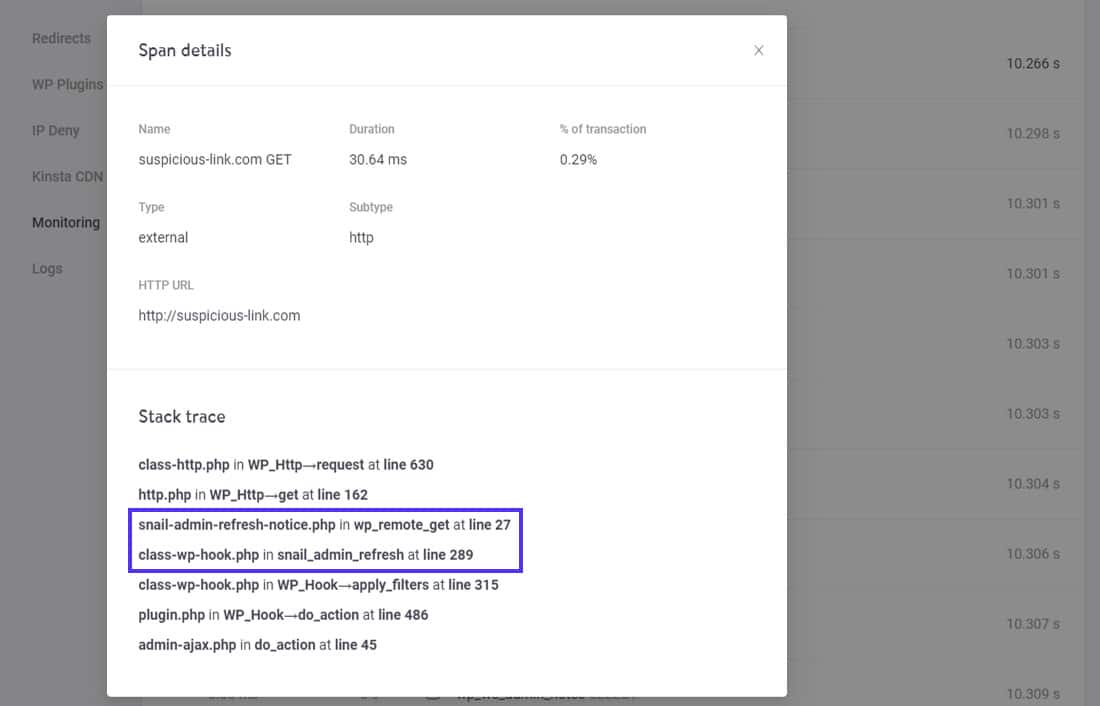
När du tittar på Stack-suspicious-link.com get-spannet kan du upptäcka att det är relaterat till samma plugin.
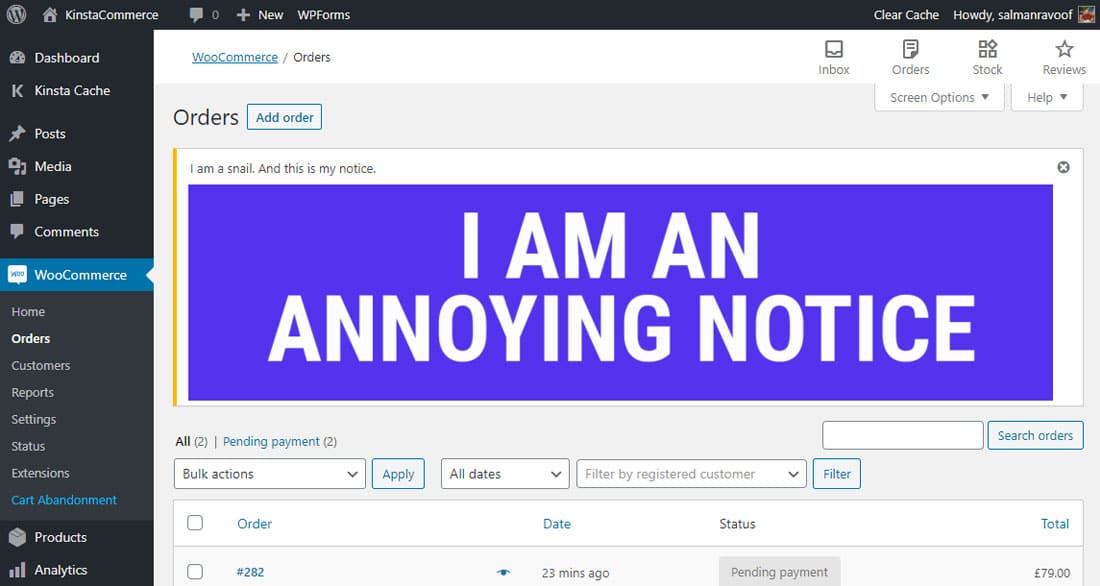
Här är orsaken till avmattningen bokstavligen i ansiktet. Det är dock inte alltid fallet. Om flera användare använder WooCommerce-instrumentpanelen samtidigt kan de beskatta serverns resurser ännu mer. Det kan till och med göra instrumentpanelen otillgänglig för vissa användare.
Genom att hjälpa dig att snabbt identifiera orsaken till eventuella prestandaproblem, kan Kinsta APM alltid hålla din WooCommerce-instrumentpanel på topp!
3. WooCommerce APM Exempel: Långsam butik och produktsidor
Användare kan inte vänta på att långsamma sidor ska läsas in, särskilt när det är en butik eller produktsida. Enligt Googles användbarhetsstudie överger användarna en sida när det tar längre tid än 2,5 sekunder för att svara.
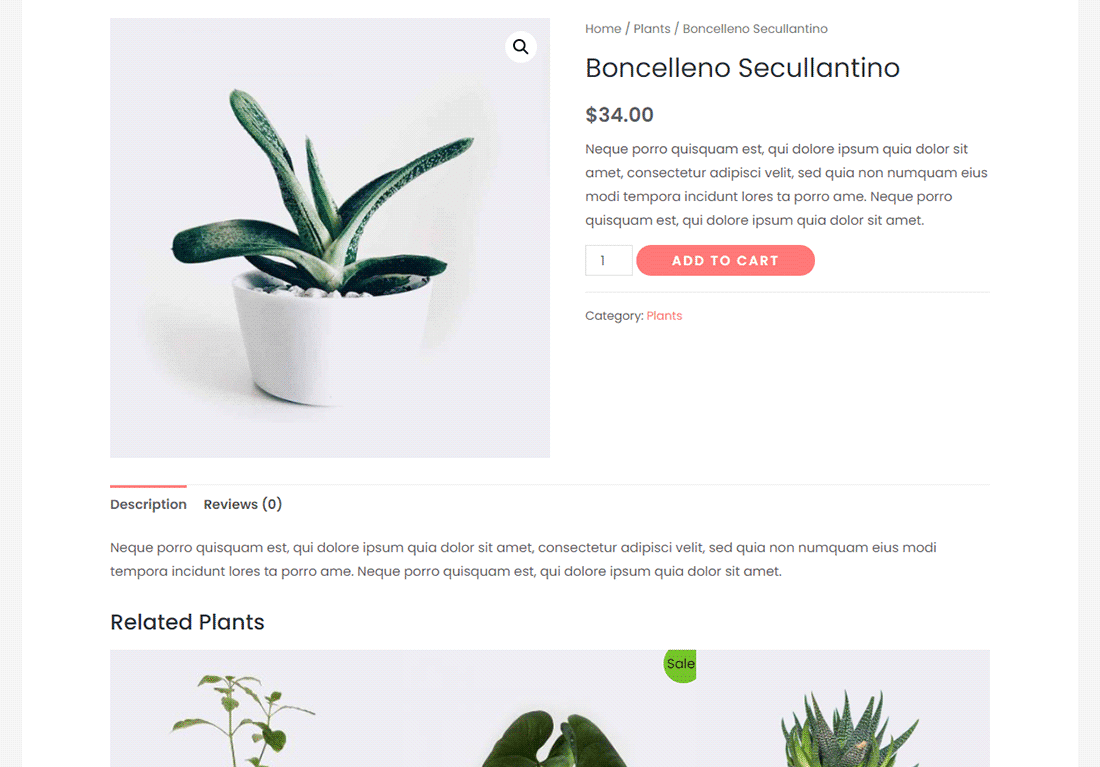
Det kan finnas många anledningar till att en WooCommerce-butik eller produktsida laddas långsamt:
- Butikssidan kan ha för många produkter som laddas samtidigt.
- Produktsidans storlek kan vara stor på grund av ooptimerade bilder, skript, förfrågningar från tredje part etc.
- Butiken eller produktsidan kan läsa in mycket oanvändbart dynamiskt innehåll på varje begärans sida.
- Ett plugin eller temat kan infoga anpassade skript på varje produktsida för att möjliggöra extra funktionalitet (t.ex. sociala delningsräknare, relaterade produkter).
I det här exemplet kommer vi att diagnostisera långsamma produktsidor på vår test WooCommerce-webbplats. De tar ovanligt lång tid att svara, vilket vanligtvis är katastrofalt för konverteringsfrekvenser.
Låt oss aktivera Kinsta APM och försöka läsa in några produktsidor.
Jag testar dem i minst 5 minuter innan jag ser vad som händer med webbplatsens prestandamått.
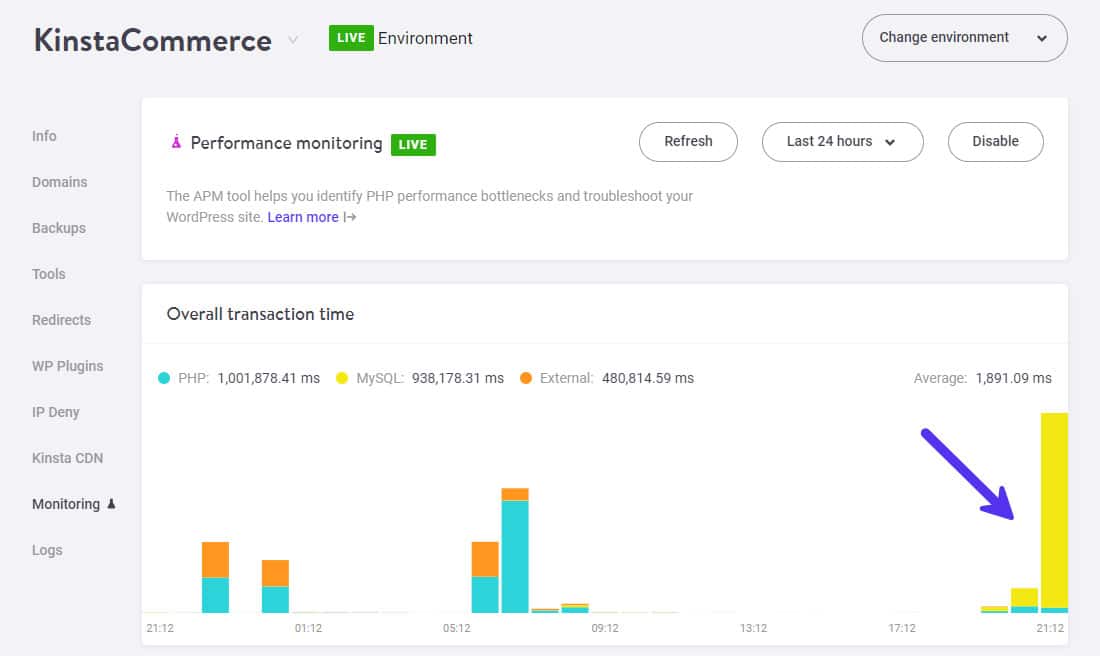
Från det övergripande transaktionstidsdiagrammet kan du observera en drastisk ökning under den tid det tar för MySQL-frågor. Och med tidsstämpeln är allt nytt.
Låt oss välja en kortare varaktighet för att fokusera på dessa senaste transaktioner. Det utesluter alla äldre prestanda mått från vår aktuella diagnos.
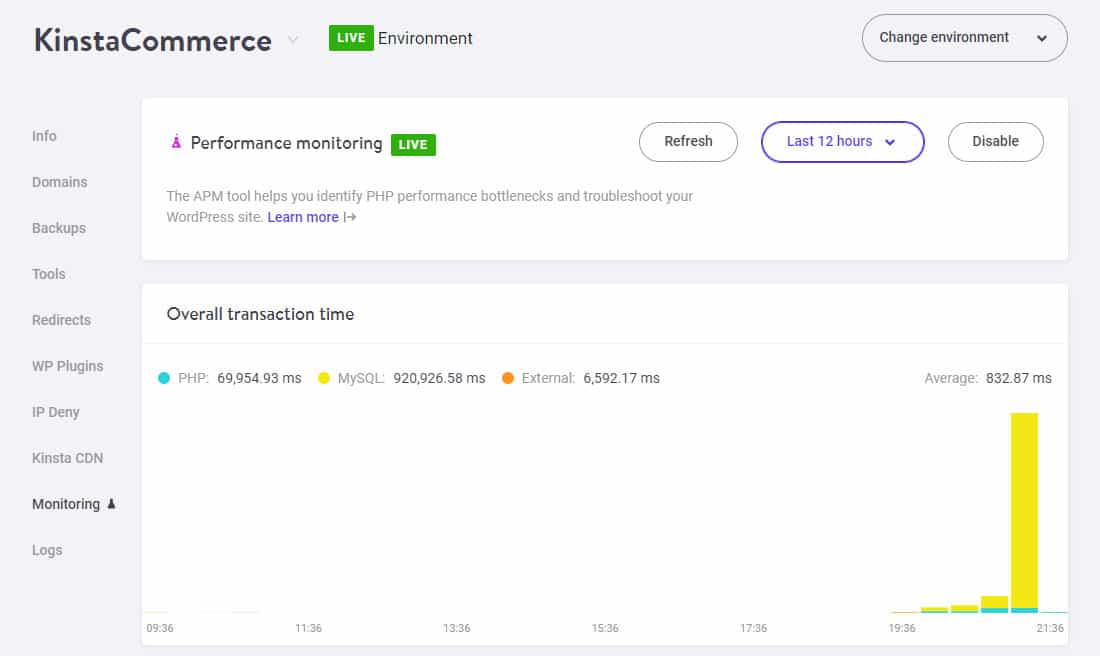
Låt oss nu kika in i tabellen Långsammaste transaktioner och se vilka förfrågningar som tar mest tid.
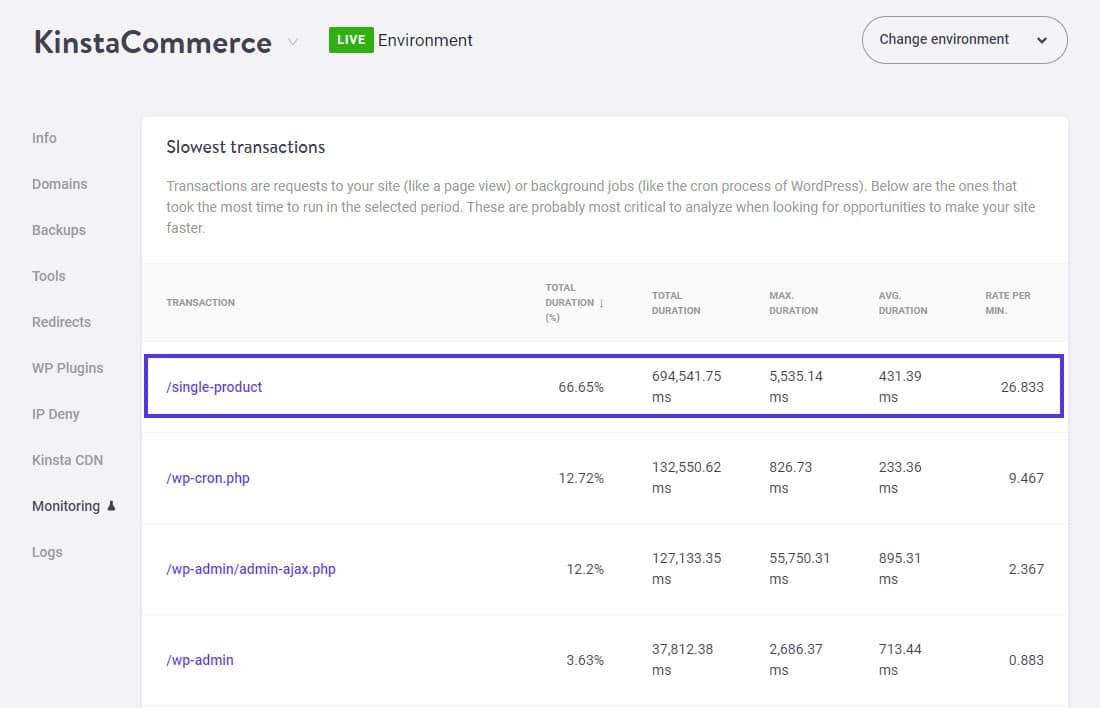
Som förväntat tar transaktionen /single-product upp en stor del av den totala varaktigheten. WooCommerce utlöser denna begäran när en användare besöker en enskild produktsida.
Dess maximala varaktighet (136 417,63 ms) är utomordentligt hög.
Vi kollar upp det.
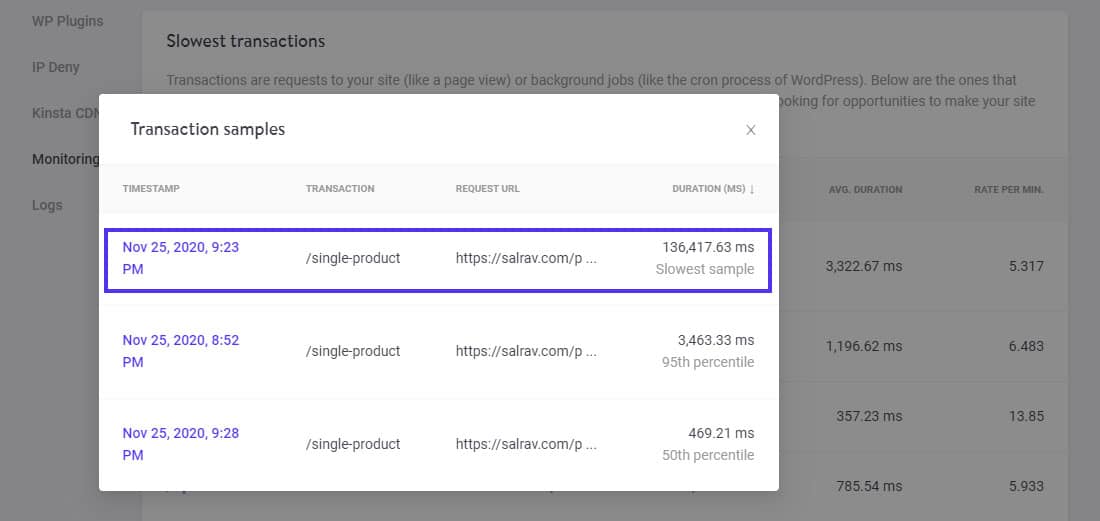
Jag klickar på det långsammaste testresultatet för att inspektera det. Om du bläddrar igenom tidslinjen för transaktionsspårning får vi en bättre uppfattning om vad som orsakar prestandaproblemet.
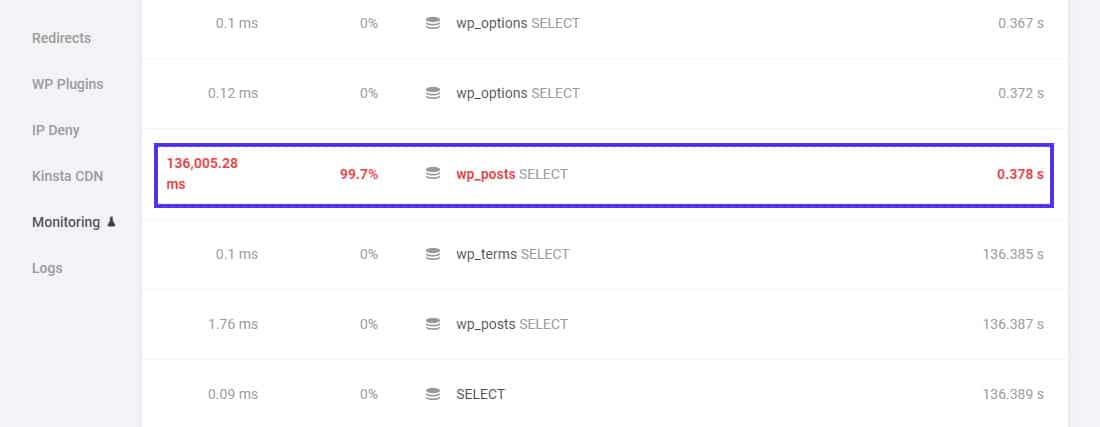
Du kan se att Kinsta APM har markerat beskattningsintervallet med en klarröd färg. När du tittar på dess ikon kan du dra slutsatsen att det är en databasfråga.
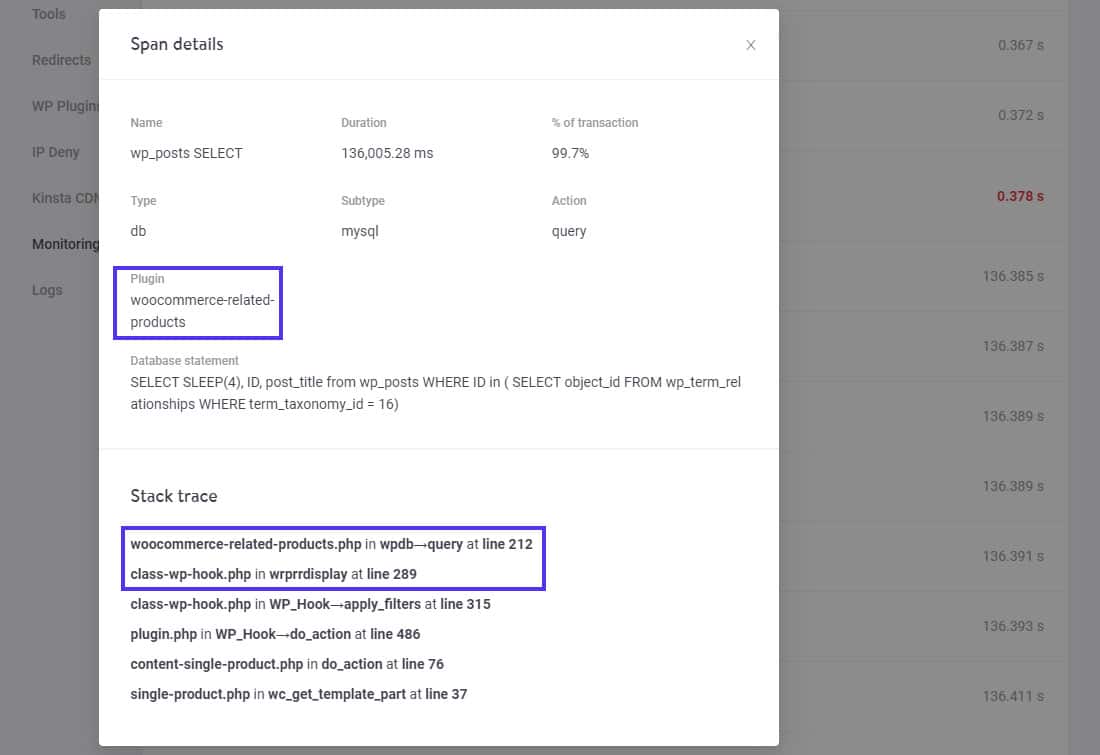
Kinsta APM crunches stack spårning av detta spann och identifierar plugin genererar denna beskattning databasfråga.
Här är det ett plugin som heter woocommerce-relaterade produkter. Det är en WooCommerce förlängning som dynamiskt genererar ett skjutreglage med relaterade produkter för varje enskild produktsida baserat på olika kriterier.
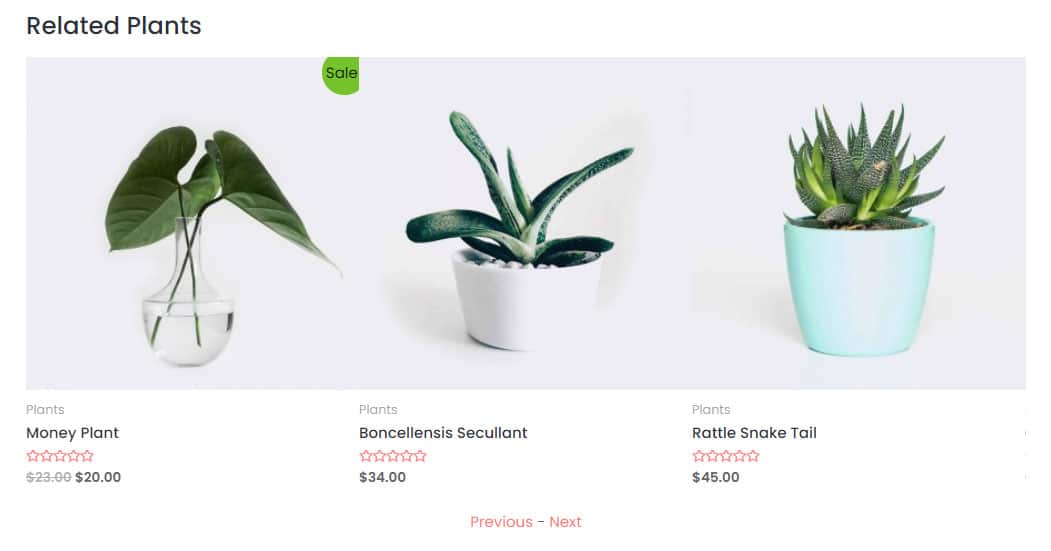
Under span-informationen kan du också se databasutdraget som jag inkluderade i detta WooCommerce-tillägg för att simulera detta prestandaproblem.
För stora WooCommerce-butiker som säljer hundratals (eller tusentals) produkter kan introduktion av en ny funktion eller uppdatering av en befintlig orsaka oväntade prestandaproblem. Problem som det som visas ovan är ganska vanliga. Kinsta APM gör det lättare att diagnostisera och fixa dem.
Sammanfattning
Vi lever i en fartfylld värld där du kan komma åt nästan vad som helst dygnet runt. Oavsett om det är ett litet företag eller ett stort företag gör WordPress och WooCommerce det superlätt att komma igång med att sälja saker online. Och du kan hitta snabba teman för båda (snabba WordPress-teman, snabba WooCommerce-teman).
Användarupplevelse är nyckeln till en onlinebutiks framgång, och det beror främst på dess prestanda. Men som visas i den här artikeln är det utmanande att övervaka en WooCommerce-butiks prestanda.
I den här artikeln har du lärt dig hur du använder Kinsta APM för att åtgärda WooCommerce-prestandaproblem såsom långa API-anrop, trög instrumentpanel och långsamma databasfrågor. Genom att hjälpa dig att ta bort gissningarna ur ekvationen ger Kinsta APM dig möjlighet att spåra prestandaproblem och lösa dem snabbt med minsta möjliga avbrott.
Kom igång med Kinsta APM idag och få en betydande fördel på dagens konkurrensutsatta marknad!


